win7如何查看电脑序列号 如何在win7下找到电脑的SN编号
更新时间:2023-04-26 15:35:07作者:jiang
win7如何查看电脑序列号,在日常使用电脑的过程中,我们偶尔需要查看电脑序列号或者SN编号。这些信息对于维护电脑、决定维修方案以及保修都有着重要的作用。但是对于新手来说,可能并不太清楚在win7下如何找到这些信息。本文将为大家介绍win7系统下如何快速查看电脑序列号和SN编号。
解决方法:
1、打开“运行”,输入“cmd”,并按“回车键”。
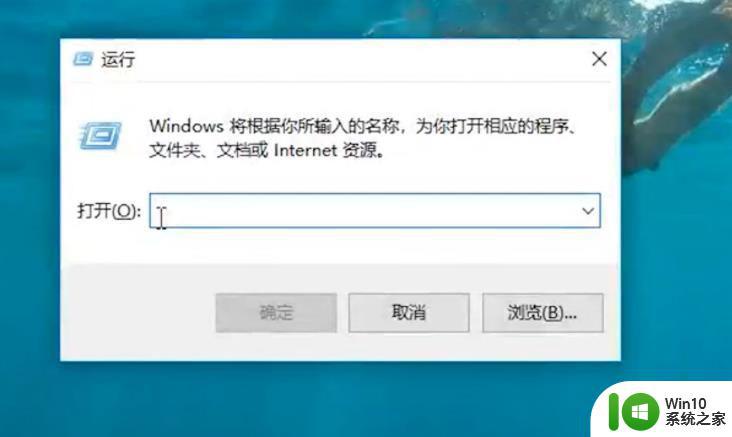
2、在页面中输入“wmic/?”,并按“回车键”。
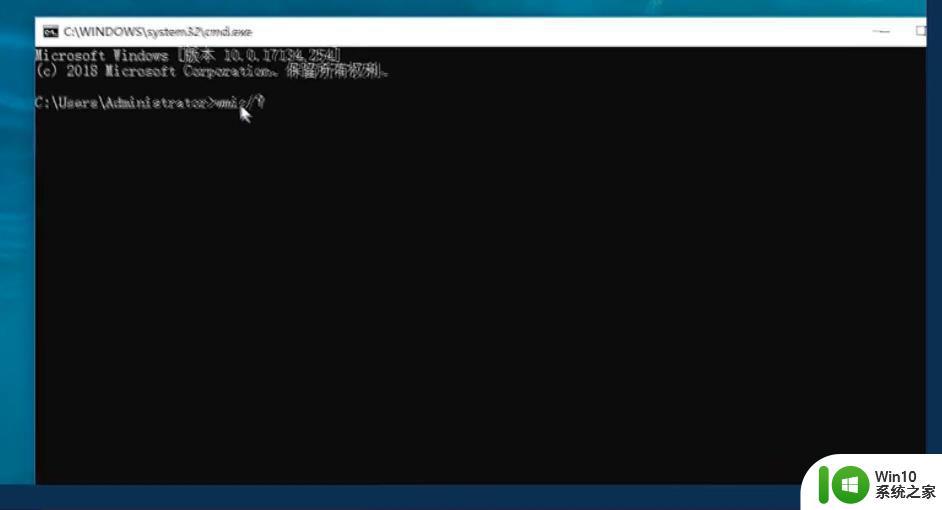
3、按下“ESC”键,在页面中输入“wmic bios get serialnumber”。
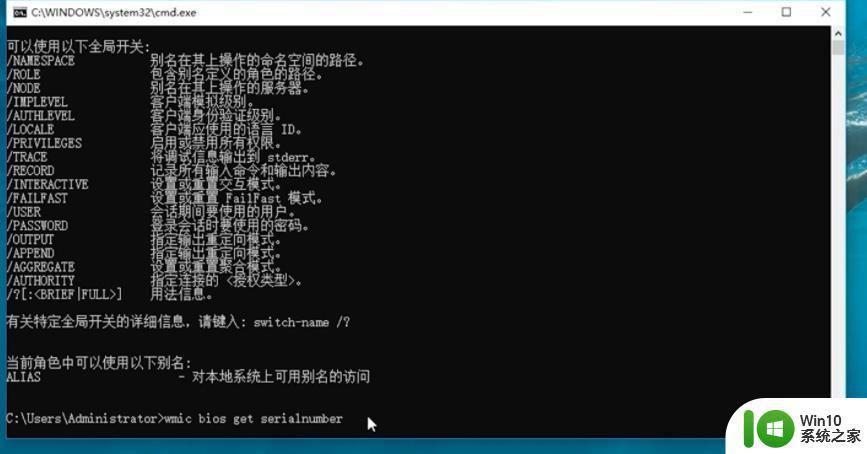
4、即可在下方看到“S/N序列号“。
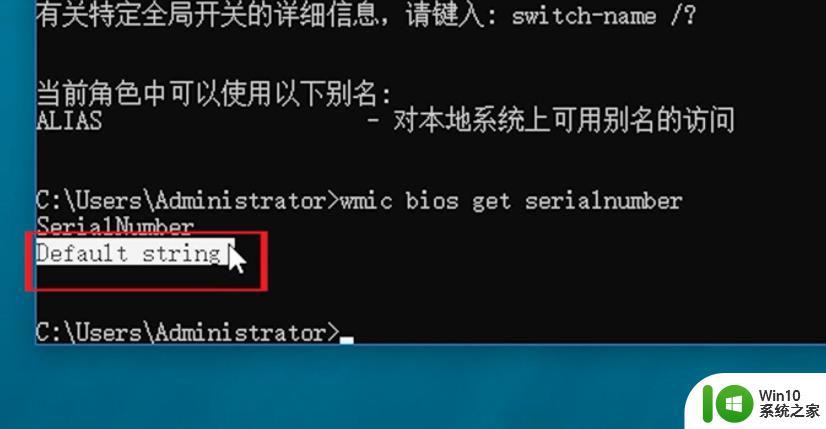
了解如何在Win7下查看电脑序列号和SN编号非常重要。它们是维护和升级电脑所必需的重要信息。同时,如果需要获取保修服务和技术支持,这些信息也是必须提供的。希望本文能对大家有所帮助。
win7如何查看电脑序列号 如何在win7下找到电脑的SN编号相关教程
- win7系统查电脑序列号的步骤 win7如何查看电脑序列号
- 如何查看win7电脑序列号 win7计算机序列号怎么看
- win7电脑的序列号从哪儿看 win7电脑序列号查询方法
- win7查看序列号的方法 win7电脑序列号怎么查
- win7电脑查看bios型号的方法 win7电脑如何查看bios版本号
- win7电脑系统查看主板型号方法 win7电脑如何查看主板型号
- win7计算机序列号怎么查 win7计算机序列号查询工具下载
- win7如何查看网卡型号 win7如何识别电脑的适配器型号
- win7如何查看电脑主板型号 win7系统怎么看主板型号
- win7如何更改序列号 如何在Windows 7中更改序列号
- 怎么查看w7系统序列号 如何导出w7系统序列号
- win7如何更改系统序列号 win7如何通过命令更改系统序列号
- window7电脑开机stop:c000021a{fata systemerror}蓝屏修复方法 Windows7电脑开机蓝屏stop c000021a错误修复方法
- win7访问共享文件夹记不住凭据如何解决 Windows 7 记住网络共享文件夹凭据设置方法
- win7重启提示Press Ctrl+Alt+Del to restart怎么办 Win7重启提示按下Ctrl Alt Del无法进入系统怎么办
- 笔记本win7无线适配器或访问点有问题解决方法 笔记本win7无线适配器无法连接网络解决方法
win7系统教程推荐
- 1 win7访问共享文件夹记不住凭据如何解决 Windows 7 记住网络共享文件夹凭据设置方法
- 2 笔记本win7无线适配器或访问点有问题解决方法 笔记本win7无线适配器无法连接网络解决方法
- 3 win7系统怎么取消开机密码?win7开机密码怎么取消 win7系统如何取消开机密码
- 4 win7 32位系统快速清理开始菜单中的程序使用记录的方法 如何清理win7 32位系统开始菜单中的程序使用记录
- 5 win7自动修复无法修复你的电脑的具体处理方法 win7自动修复无法修复的原因和解决方法
- 6 电脑显示屏不亮但是主机已开机win7如何修复 电脑显示屏黑屏但主机已开机怎么办win7
- 7 win7系统新建卷提示无法在此分配空间中创建新建卷如何修复 win7系统新建卷无法分配空间如何解决
- 8 一个意外的错误使你无法复制该文件win7的解决方案 win7文件复制失败怎么办
- 9 win7系统连接蓝牙耳机没声音怎么修复 win7系统连接蓝牙耳机无声音问题解决方法
- 10 win7系统键盘wasd和方向键调换了怎么办 win7系统键盘wasd和方向键调换后无法恢复
win7系统推荐
- 1 风林火山ghost win7 64位标准精简版v2023.12
- 2 电脑公司ghost win7 64位纯净免激活版v2023.12
- 3 电脑公司ghost win7 sp1 32位中文旗舰版下载v2023.12
- 4 电脑公司ghost windows7 sp1 64位官方专业版下载v2023.12
- 5 电脑公司win7免激活旗舰版64位v2023.12
- 6 系统之家ghost win7 32位稳定精简版v2023.12
- 7 技术员联盟ghost win7 sp1 64位纯净专业版v2023.12
- 8 绿茶ghost win7 64位快速完整版v2023.12
- 9 番茄花园ghost win7 sp1 32位旗舰装机版v2023.12
- 10 萝卜家园ghost win7 64位精简最终版v2023.12